Tutorial: Integração do logon único (SSO) do Microsoft Entra com CheckProof
Neste tutorial, você aprenderá como integrar o CheckProof com o Microsoft Entra ID. Ao integrar o CheckProof com o Microsoft Entra ID, você pode:
- Controle no Microsoft Entra ID quem tem acesso ao CheckProof.
- Permita que seus usuários entrem automaticamente no CheckProof com suas contas do Microsoft Entra.
- Gerencie suas contas em um local central.
Pré-requisitos
Para começar, você precisa dos seguintes itens:
- Uma assinatura do Microsoft Entra. Se não tiver uma subscrição, pode obter uma conta gratuita.
- Assinatura habilitada para logon único (SSO) à prova de verificação.
Descrição do cenário
Neste tutorial, você configura e testa o Microsoft Entra SSO em um ambiente de teste.
- O CheckProof suporta SSO iniciado por IDP .
- O CheckProof suporta o provisionamento automatizado de usuários.
Adicionar CheckProof da galeria
Para configurar a integração do CheckProof no Microsoft Entra ID, você precisa adicionar o CheckProof da galeria à sua lista de aplicativos SaaS gerenciados.
- Entre no centro de administração do Microsoft Entra como pelo menos um administrador de aplicativos na nuvem.
- Navegue até Identity>Applications>Enterprise applications>Novo aplicativo.
- Na seção Adicionar da galeria, digite CheckProof na caixa de pesquisa.
- Selecione CheckProof no painel de resultados e adicione o aplicativo. Aguarde alguns segundos enquanto o aplicativo é adicionado ao seu locatário.
Como alternativa, você também pode usar o Assistente de Configuração de Aplicativo Empresarial. Neste assistente, você pode adicionar um aplicativo ao seu locatário, adicionar usuários/grupos ao aplicativo, atribuir funções, bem como percorrer a configuração do SSO. Saiba mais sobre os assistentes do Microsoft 365.
Configurar e testar o Microsoft Entra SSO para CheckProof
Configure e teste o Microsoft Entra SSO com CheckProof usando um usuário de teste chamado B.Simon. Para que o SSO funcione, você precisa estabelecer uma relação de vínculo entre um usuário do Microsoft Entra e o usuário relacionado no CheckProof.
Para configurar e testar o Microsoft Entra SSO com CheckProof, execute as seguintes etapas:
- Configure o Microsoft Entra SSO - para permitir que seus usuários usem esse recurso.
- Crie um usuário de teste do Microsoft Entra - para testar o logon único do Microsoft Entra com B.Simon.
- Atribua o usuário de teste do Microsoft Entra - para permitir que B.Simon use o logon único do Microsoft Entra.
- Configure o SSO CheckProof - para definir as configurações de logon único no lado do aplicativo.
- Teste SSO - para verificar se a configuração funciona.
Configurar o Microsoft Entra SSO
Siga estas etapas para habilitar o Microsoft Entra SSO.
Entre no centro de administração do Microsoft Entra como pelo menos um administrador de aplicativos na nuvem.
Navegue até Identity>Applications>Enterprise applications>CheckProof>Single sign-on.
Na página Selecione um método de logon único, selecione SAML.
Na página Configurar logon único com SAML, clique no ícone de lápis para Configuração Básica de SAML para editar as configurações.

Na página Configurar logon único com SAML, execute as seguintes etapas:
a. Na caixa de texto Identificador , digite uma URL usando o seguinte padrão:
https://api.checkproof.com/api/v1/saml/<ID>/metadatab. Na caixa de texto URL de resposta, digite uma URL usando o seguinte padrão:
https://api.checkproof.com/api/v1/saml/<ID>/acsNota
Estes valores não são reais. Atualize esses valores com o Identificador e a URL de resposta reais. Entre em contato com a equipe de suporte ao cliente CheckProof para obter esses valores. Você também pode consultar os padrões mostrados na seção Configuração Básica de SAML.
Na página Configurar logon único com SAML, na seção Certificado de Assinatura SAML, localize XML de Metadados de Federação e selecione Download para baixar o certificado e salvá-lo em seu computador.
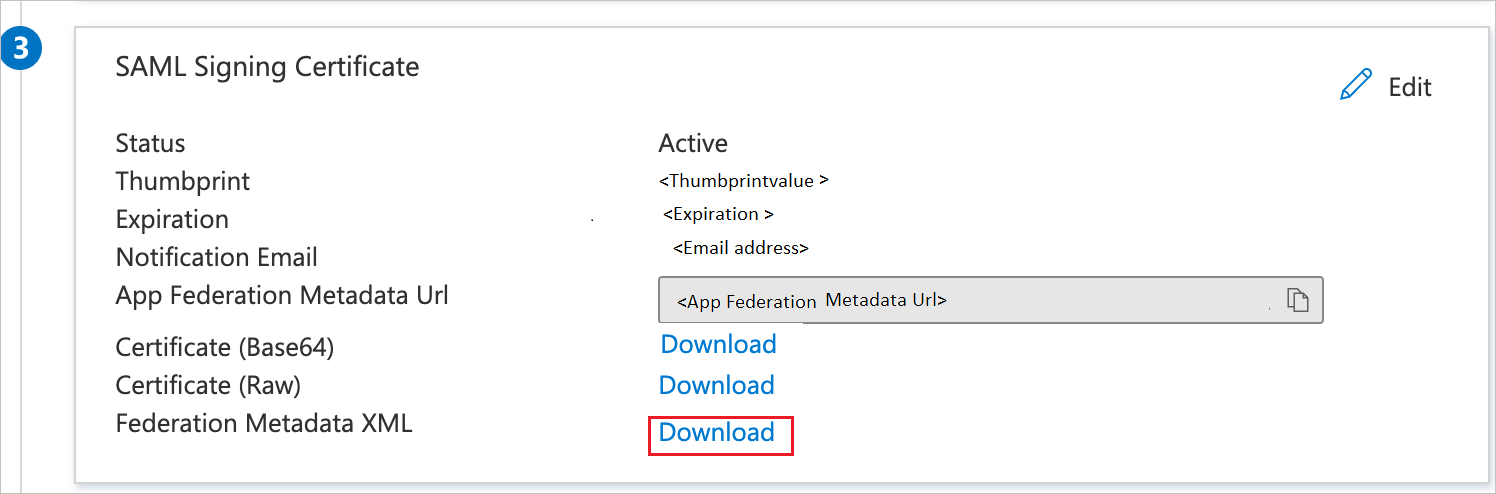
Na seção Configurar CheckProof, copie o(s) URL(s) apropriado(s) com base em sua necessidade.
Criar um usuário de teste do Microsoft Entra
Nesta seção, você criará um usuário de teste chamado B.Simon.
- Entre no centro de administração do Microsoft Entra como pelo menos um Administrador de Usuário.
- Navegue até Identidade>de usuários Todos os usuários.>
- Selecione Novo usuário Criar novo usuário>, na parte superior da tela.
- Nas propriedades do usuário , siga estas etapas:
- No campo Nome para exibição , digite
B.Simon. - No campo Nome principal do usuário, digite o username@companydomain.extensionarquivo . Por exemplo,
B.Simon@contoso.com. - Marque a caixa de seleção Mostrar senha e anote o valor exibido na caixa Senha .
- Selecione Rever + criar.
- No campo Nome para exibição , digite
- Selecione Criar.
Atribuir o usuário de teste do Microsoft Entra
Nesta seção, você habilitará B.Simon a usar o logon único concedendo acesso ao CheckProof.
- Entre no centro de administração do Microsoft Entra como pelo menos um administrador de aplicativos na nuvem.
- Navegue até Identity>Applications>Enterprise applications>CheckProof.
- Na página de visão geral do aplicativo, selecione Usuários e grupos.
- Selecione Adicionar usuário/grupo e, em seguida, selecione Usuários e grupos na caixa de diálogo Adicionar atribuição .
- Na caixa de diálogo Usuários e grupos, selecione B.Simon na lista Usuários e clique no botão Selecionar na parte inferior da tela.
- Se você estiver esperando que uma função seja atribuída aos usuários, poderá selecioná-la na lista suspensa Selecionar uma função . Se nenhuma função tiver sido configurada para este aplicativo, você verá a função "Acesso padrão" selecionada.
- Na caixa de diálogo Adicionar atribuição, clique no botão Atribuir.
Configurar o SSO à prova de verificação
Em uma janela diferente do navegador da Web, entre no site CheckProof como administrador.
Vá para a página Configurações > Configurações > da Empresa SAML SETTINGS e carregue o XML de Metadados de Federação na caixa de texto XML de Federação.
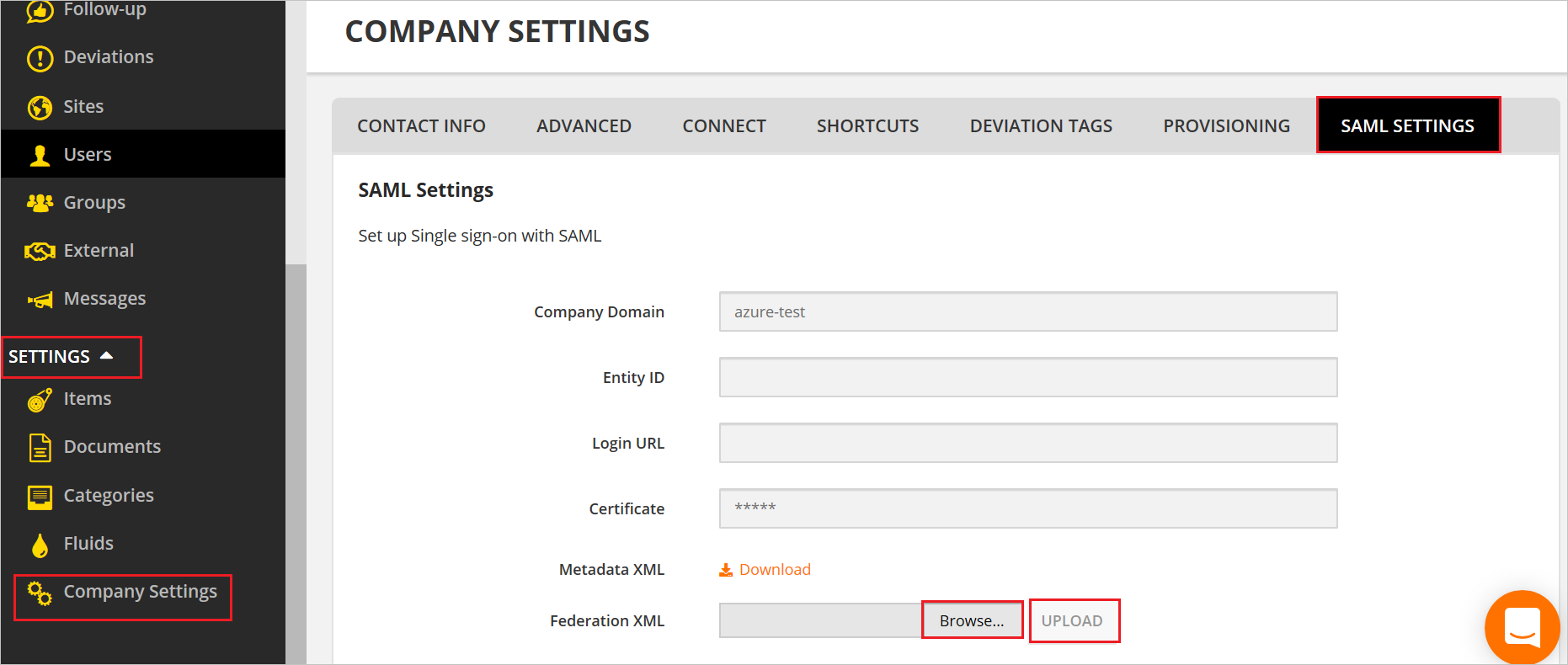
Criar usuário de teste CheckProof
Em uma janela diferente do navegador da Web, entre no site CheckProof como administrador.
Clique em Perfil e selecione Meu perfil.

Clique em CRIAR USUÁRIO.
Na página CRIAR UTILIZADOR, preencha os campos obrigatórios e clique em SALVAR.
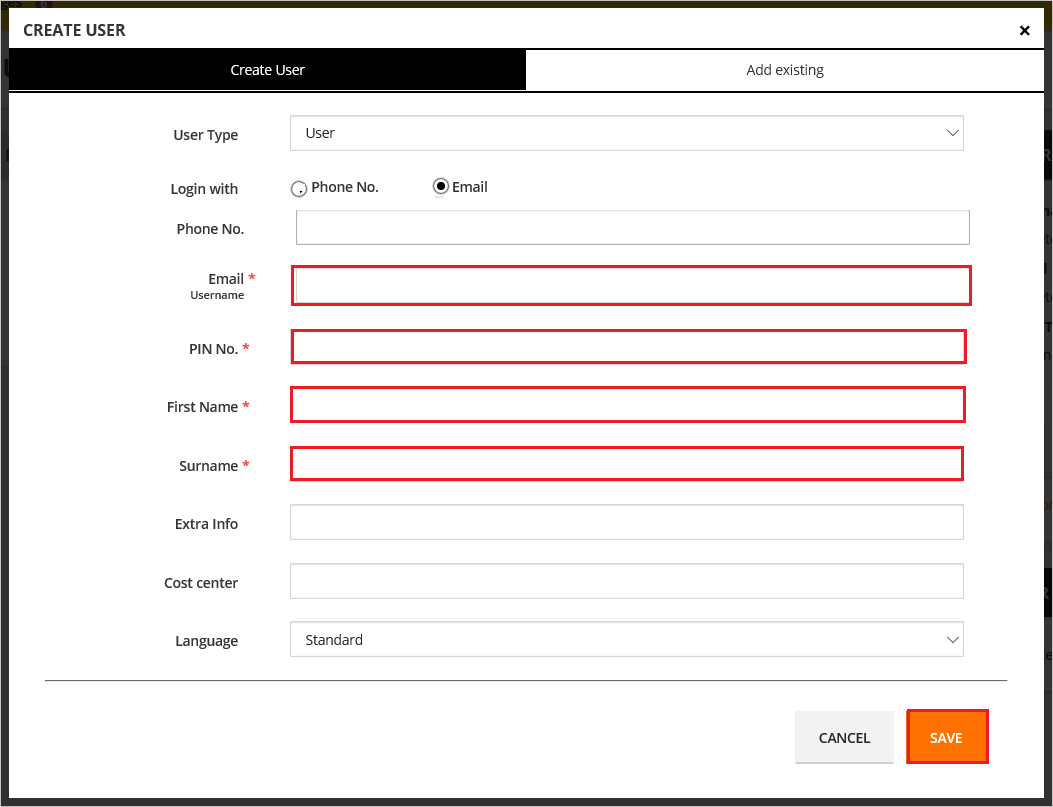
Nota
O CheckProof também suporta o provisionamento automático de usuários, você pode encontrar mais detalhes aqui sobre como configurar o provisionamento automático de usuários.
SSO de teste
Nesta seção, você testa sua configuração de logon único do Microsoft Entra com as seguintes opções.
Clique em Testar este aplicativo e você deve estar automaticamente conectado ao CheckProof para o qual você configurou o SSO.
Você pode usar o Microsoft My Apps. Ao clicar no bloco CheckProof em Meus Aplicativos, você deve estar automaticamente conectado ao CheckProof para o qual configurou o SSO. Para obter mais informações sobre os Meus Aplicativos, consulte Introdução aos Meus Aplicativos.
Próximos passos
Depois de configurar o CheckProof, você pode impor o controle de sessão, que protege a exfiltração e a infiltração dos dados confidenciais da sua organização em tempo real. O controle de sessão se estende do Acesso Condicional. Saiba como impor o controlo de sessão com o Microsoft Defender for Cloud Apps.
